Trik pencarian lanjutan Windows 10 dengan operator
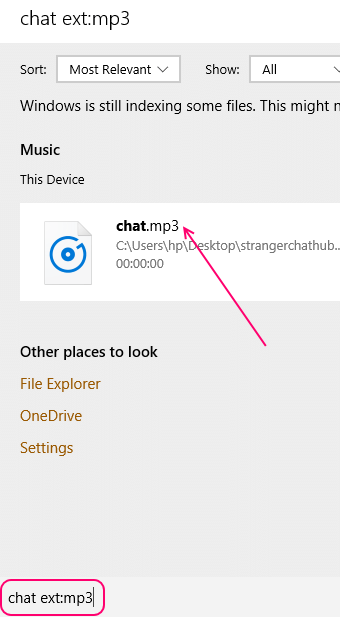
- 2425
- 516
- Hector Kuhic
Kami semua mencari setiap hari untuk file dan folder di dalam PC Windows kami. Tapi, sangat sedikit dari kita yang tahu bahwa Anda dapat menggunakan wildcard di string pencarian Anda untuk mencari file yang lebih rendah . Misalnya mencari my_2016_file dapat membawa Anda ke my_2016_file.png. Tetapi bagaimana jika Anda hanya mengingat hal 2016 dan Anda tidak yakin dengan kata kunci lainnya. Di sini, di artikel ini saya telah merangkum semua trik pencarian Windows 10 yang akan membuat Anda menjadi pengguna Windows 10 Power.
Daftar isi
- Cari oleh ? operator
- Cari oleh * Operator
- Cari file berdasarkan tanggal dimodifikasi
- Cari file berdasarkan tanggal dibuat atau diunduh di PC Anda
- Cari gambar berdasarkan tanggal diambil
- Cari dengan ekstensi file
- Cari berdasarkan jenis file
- Operator Pencarian Windows 10 Boolean
Cari oleh ? operator
? adalah operator pencarian wildcard di windows. Ini memberitahu Windows untuk menemukan semua file di mana ? bisa menjadi karakter apapun. Mari kita jelaskan dengan contoh.
Misalnya, kami memiliki dua file di komputer kami bernama CAT.png dan cot.jpg.
Jika Anda mencari C?T, Hasil pencarian akan mengambil semua file dengan kucing, cot, potong dll, karakter apa pun yang datang C Dan T.
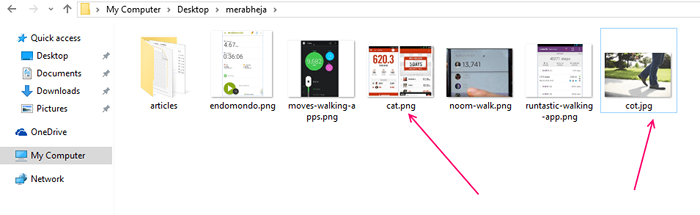
Perhatikan bahwa, jika Anda mencari sesuatu di Taskbar Pencarian Windows 10, penting untuk mengklik mencari barang -barang saya untuk hasil pencarian yang diperluas.
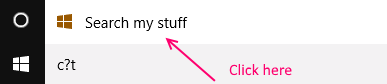
Anda dapat melihat bahwa mencari C?t memberikan gambar kucing dan cot dalam hasil pencarian.
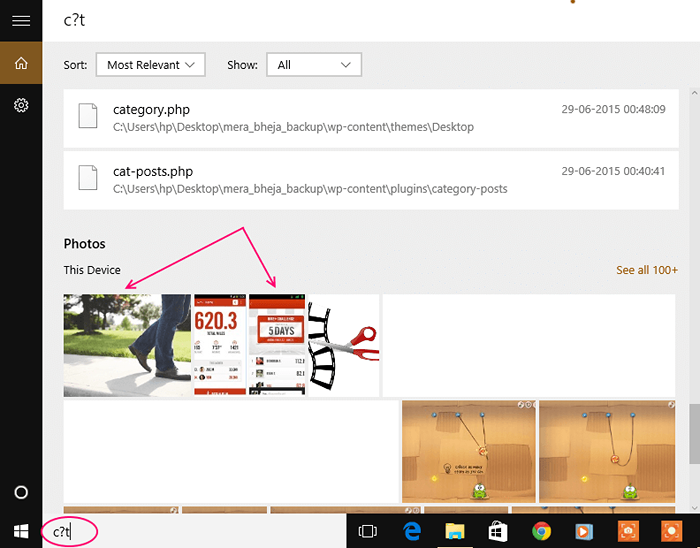
Penting untuk dicatat bahwa, menggunakan ? dalam pencarian akan mencari karakter yang tidak dikenal di string dengan jumlah yang persis sama, ? digunakan dalam string.
Misalnya jika kita menggunakan ? dua kali, itu akan mengambil hasil pencarian memiliki dua karakter yang tidak diketahui di antaranya.
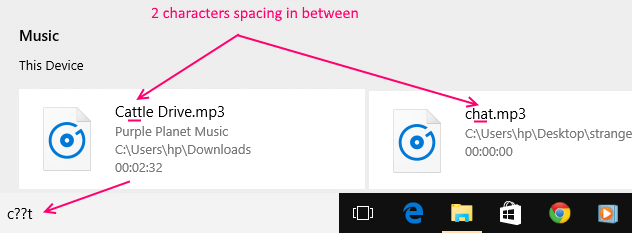
Cari oleh * Operator
Jika kita mencari * , Mungkin ada sejumlah karakter di antaranya.
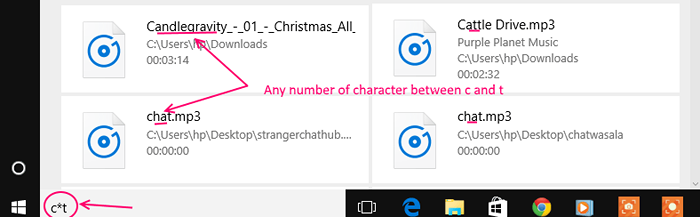
Cari file berdasarkan tanggal dimodifikasi
Sekarang, ini sangat berguna jika Anda tahu kapan Anda memodifikasi atau mengedit file. Misalnya jika Anda mengerjakan file Word dan Anda tahu kapan terakhir kali Anda mengedit dokumen, Anda dapat dengan mudah mencarinya dalam rentang waktu tertentu.
Datemodified: Kemarin
Baris di atas akan mencari file yang diedit / dimodifikasi oleh Anda kemarin.
Catatan: Jika Anda telah mengekstrak file kemarin, itu juga akan disebut sebagai dimodifikasi.
Untuk hari ini
Datemodified: Hari ini
Untuk minggu lalu
Datemodified: LastWeek
Cari file berdasarkan tanggal dibuat atau diunduh di PC Anda
Anda juga dapat mencari file berdasarkan tanggal dibuat. Perhatikan bahwa pembuatan file berarti file txt baru yang sedang dibuat atau diunduh. Anda dapat mencari jenis file ini berdasarkan operator tanggal.
- Tanggal hari ini
- Tanggal: Bulan lalu
- Tanggal: Minggu ini
- Tanggal: Tahun depan
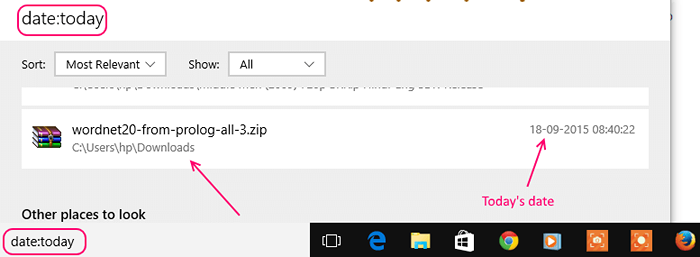
Cari gambar berdasarkan tanggal diambil
Ini trik pencarian yang sangat keren. Jika Anda ingin menemukan gambar di ponsel Anda, Anda dapat mencari foto jika Anda tahu bulan di mana foto itu diambil.
Contoh pertanyaan pencarian adalah-:
DataTaken: April
Kueri ini akan mencari semua foto di komputer Anda yang diambil di bulan April. Cobalah.
Foto yang diambil oleh kamera standar memiliki tanggal yang diambil detail yang dilampirkan dengan mereka. Anda dapat memverifikasi trik ini hanya dengan melakukan klik kanan pada gambar dan kemudian mengklik properti dan kemudian detailnya. Tanggal yang diambil akan ada di sana.
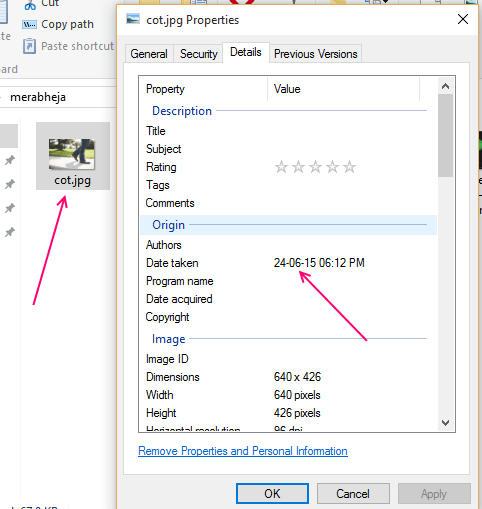
Cari bulan itu dan Anda pasti akan menemukan gambar itu.
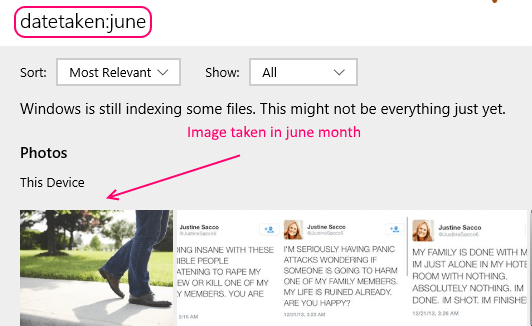
Cari dengan ekstensi file
Untuk mencari file dengan ekstensi file tertentu, cari nama file Anda diikuti oleh ext diikuti oleh titik koma dan kemudian nama ekstensi. Berikut adalah string pencarian sampel untuk ekstensi file yang berbeda. Anda dapat mencari ekstensi apa pun dengan hanya melampirkan nama ekstensi setelah titik koma.
- Ext:.dokter
- Ext: PNG
- Ext: JPG
- Ext:.txt
- Ext: mp3
- Ext: Avi
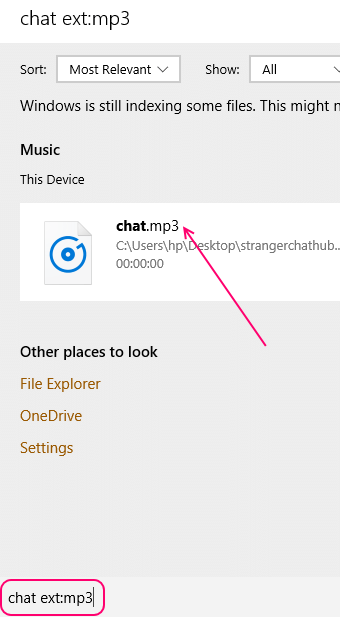
Perhatikan bahwa pada gambar di atas kami ingin mencari nama file obrolan dengan ekstensi mp3.
Trik pencarian khusus ini dapat membuat hasil Anda diurutkan karena Anda hanya akan menemukan hasil pencarian dari jenis file yang Anda inginkan.
Cari berdasarkan jenis file
Anda dapat secara langsung mencari operator jenis di file pencarian File Explorer atau Windows 10. Ini berguna saat katakanlah Anda ingin menemukan semua file video Anda di laptop, atau katakanlah Anda ingin mencari semua musik Anda di PC di satu tempat. Anda juga dapat mencari dengan cepat dengan jenis file. Misalnya jika Anda mencari jenis: Lagu maka file lagu akan muncul di hasil. Demikian pula Anda dapat mencari jenis: gambar dll.
Anda juga dapat memasukkan kata kunci dan panjang (pendek atau panjang) untuk mempersempit pencarian.

Berikut adalah daftar lengkap dari semua jenis file dan operator pencarian mereka dalam pencarian yang baik.
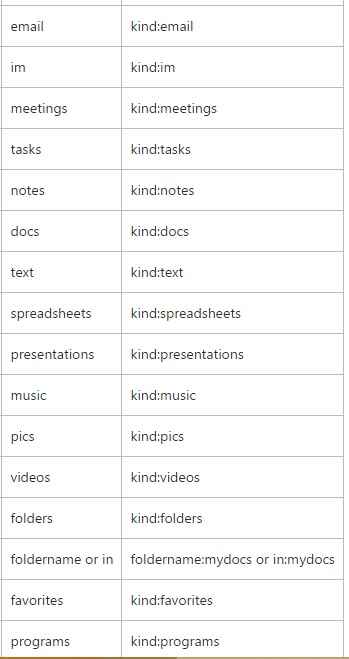
Operator Pencarian Windows 10 Boolean
Anda dapat mencari kata kunci dengan dan, atau bukan operator.
- ATAU e.G. kucing atau anjing.
- DAN e.G. kucing dan penyanyi.
- BUKAN e.G. Film bukan Depp. Atau: Depp Film

